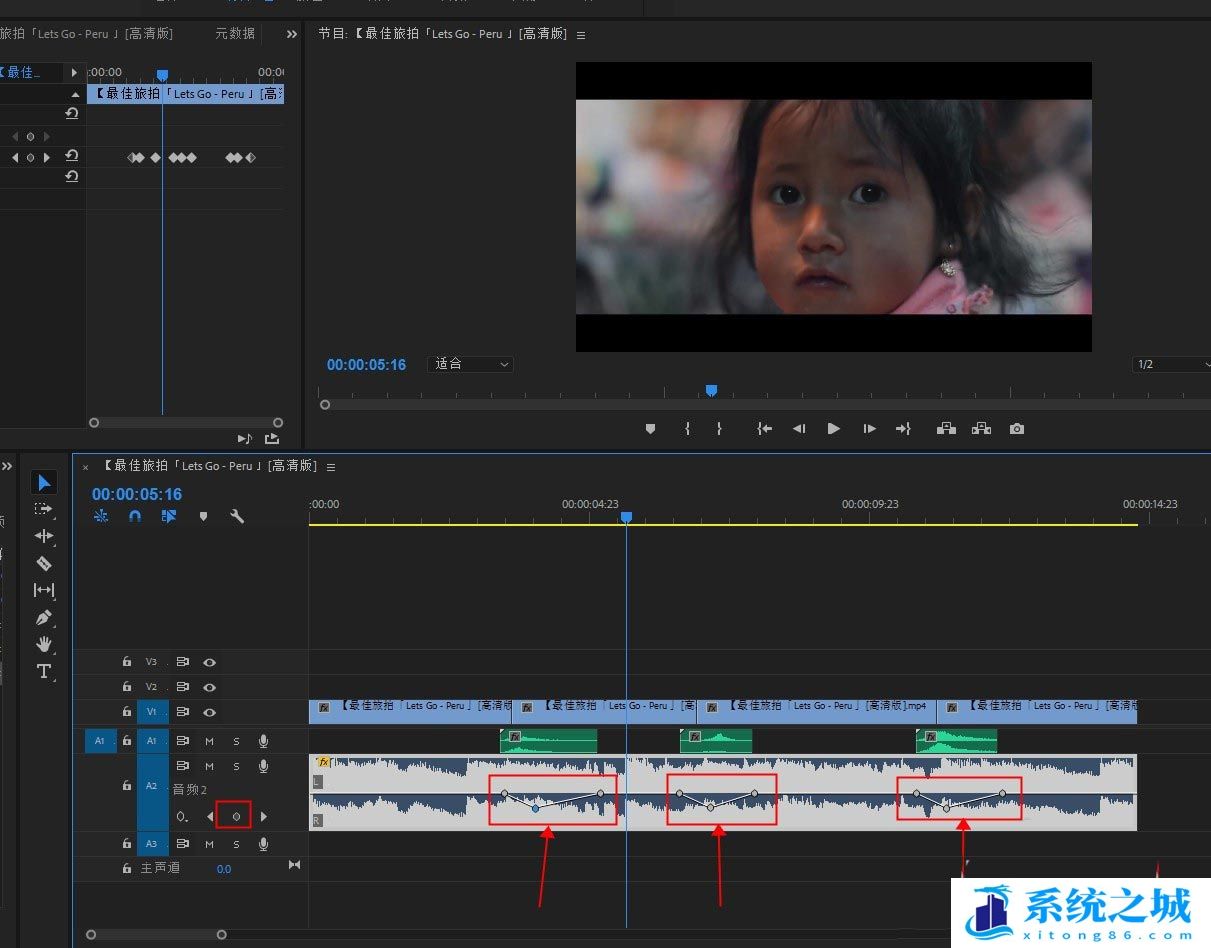Pr软件中涵盖了很多实用的电脑音视频剪辑工具,甚至还能对组合的音视频添加各种不同类型的转场特效。那么具体的音效转场效果制作方法,小编也已经为大家整理在下方的文章中了,一起来看看吧!

pr添加音效转场效果方法介绍
1.打开界面后,导入视频素材,并拖放到轨道上
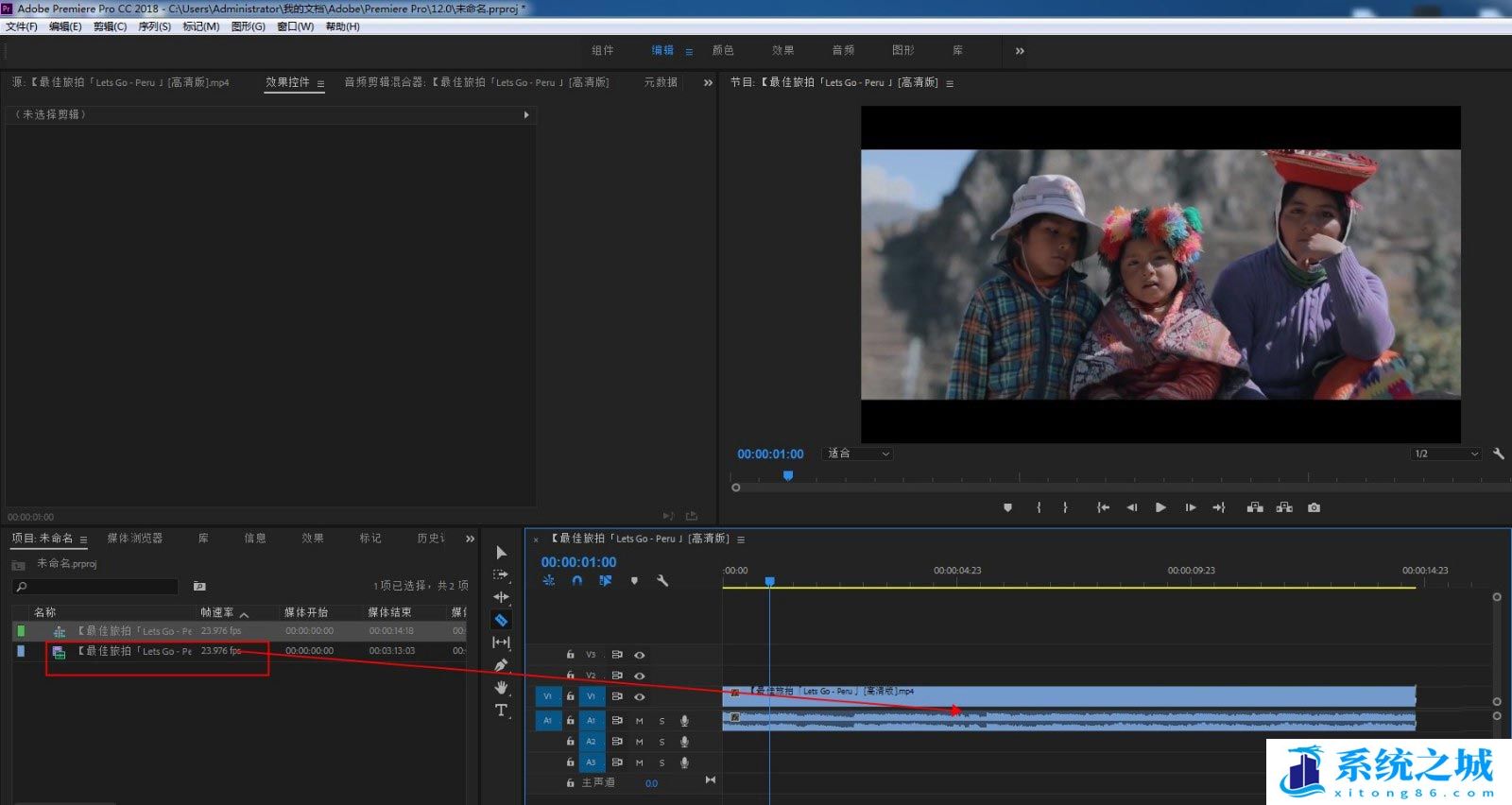
2.随后在转场位置切开视频,将音频移动到A2轨道上
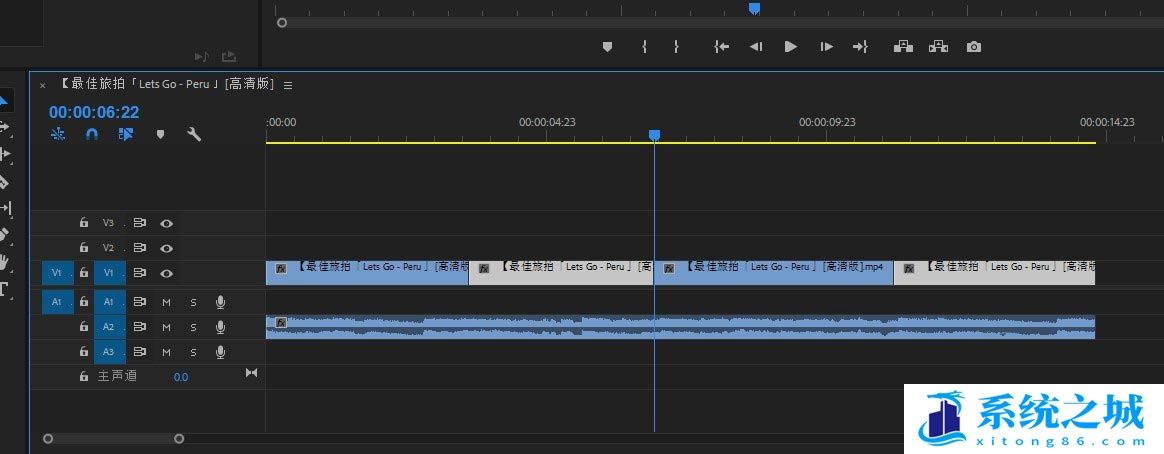
3.然后在资源库中导入音效文件,将其插入到A1轨道中,并适当修改长度
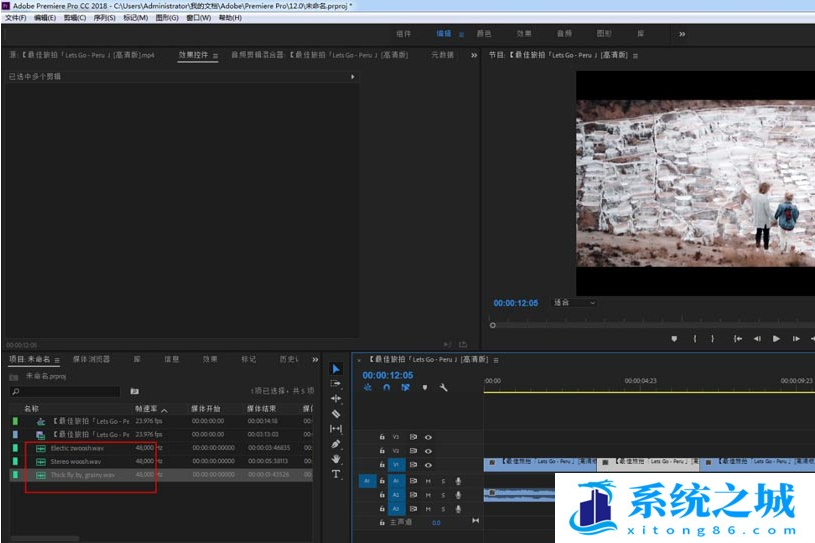
4.接着将A2轨道拉高,按住键盘的ctrl键单击中间线添加关键帧
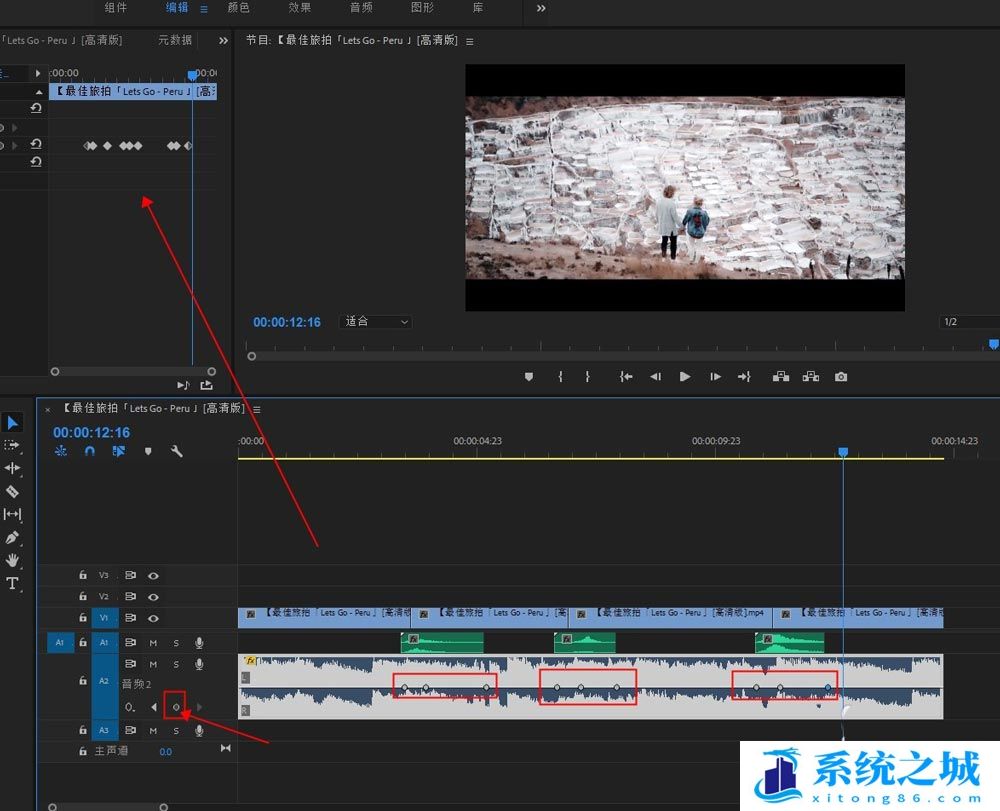
4.最后将中间的关键帧下拉,制作出凸显效果的转场音效,并按下CTRL+M键导出视频即可